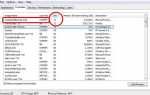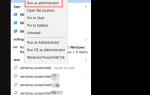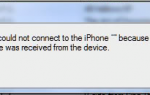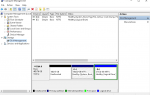Содержание
- 1 Почему аудиоустройства Bluetooth не поддерживаются PS4?
- 2 Способ 1: подключиться к PS4 с поддерживаемыми устройствами Bluetooth
- 3 Способ 2: подключите Bluetooth-гарнитуру, проводную к PS4
- 4 Способ 3: подключите Bluetooth-гарнитуру к PS4 через USB-адаптер
- 5 Способ 4: подключите Bluetooth-гарнитуру к PS4 с помощью ключа
![How to Connect Bluetooth Headphones to PS4 [Easy Steps]](/wp-content/uploads/2019/6/kak-podkljuchit-naushniki-bluetooth-k-ps4-[prostye_1.png)
Было бы здорово играть в игры для PS4 без проводов Аудиоустройства Bluetooth. Но при сопряжении Bluetooth-гарнитуры с PS4 многие из вас могут увидеть одно из следующих сообщений об ошибке:
Аудиоустройство Bluetooth не поддерживается PS4 Не удается подключиться к устройству Bluetooth в течение срока Не удается найти профиль, поддерживаемый PS4
Не волнуйтесь, вот 4 способа чтобы показать вам, как исправить аудиоустройства Bluetooth не поддерживаются PS4 (как подключить неподдерживаемые наушники Bluetooth к вашему PS4).
Если вы используете поддерживаемые устройства Bluetooth или не уверены, что они поддерживаются или нет, вы можете попробовать путь 1 правильно настроить параметры; Если ваша гарнитура Bluetooth не поддерживается / не совместима с PS4 сейчас, вы можете попробовать путь 2, путь 3, или же путь 4 подключить устройство Bluetooth к PS4.
Подключитесь к PS4 с поддерживаемыми устройствами BluetoothПодключите Bluetooth-гарнитуру, проводную к PS4Подключите Bluetooth-гарнитуру к PS4 через USB-адаптерПодключите Bluetooth-гарнитуру к PS4 с помощью ключа
Почему аудиоустройства Bluetooth не поддерживаются PS4?
После запуска PlayStation 4 Sony объявила, что PS4 не поддерживает A2DP (включая устройства Bluetooth) или любой профиль потокового аудио Bluetooth. A2DP обозначает Расширенный профиль распространения аудио, стерео музыка блютус без проводов.
Почему Sony перестает поддерживать устройства Bluetooth для PS4? Причина в том, что A2DP будет отставать около 100-200 мс, и это может показаться странным, когда вы используете эти устройства, поэтому вы не можете подключить большинство устройств Bluetooth к PS4. Но для этого есть обходной путь. Попробуйте следующие способы подключения устройств Bluetooth к PS4 и наслаждайтесь играми!
Способ 1: подключиться к PS4 с поддерживаемыми устройствами Bluetooth
Если ваше устройство Bluetooth поддерживается Sony, вы можете напрямую настроить параметры для его сопряжения. Если вы не уверены, поддерживается ли он Sony, вы можете проверить информацию о пакете гарнитуры. Но никогда не вредно пытаться настроить параметры.
1) Включите свой Bluetooth-гарнитура в парный режим подключиться.
2) Перейти на PS4 настройки > приборы > блютус приборы.
![How to Connect Bluetooth Headphones to PS4 [Easy Steps]](/wp-content/uploads/2019/6/kak-podkljuchit-naushniki-bluetooth-k-ps4-[prostye_1_1.jpg)
3) Выберите название вашей гарнитуры подключиться.
![How to Connect Bluetooth Headphones to PS4 [Easy Steps]](/wp-content/uploads/2019/6/kak-podkljuchit-naushniki-bluetooth-k-ps4-[prostye_2_1.jpg)
4) Если соединение успешно установлено, вы можете попробовать играть в игры прямо сейчас с помощью гарнитуры Bluetooth.
Если, к сожалению, это не удается, и вы видите сообщение вроде: Аудиоустройства Bluetooth не поддерживаются PS4, или же Не удается подключиться к устройству Bluetooth в течение срока, Вы можете попробовать следующие способы.
Способ 2: подключите Bluetooth-гарнитуру, проводную к PS4
Поскольку Sony перестает поддерживать большинство устройств Bluetooth для PS4, вам может потребоваться дополнительный инструмент чтобы помочь подключить гарнитуру Bluetooth с PS4. В этом методе вам нужно аудио кабель со встроенным микрофоном. Большинство гарнитур Bluetooth имеют этот кабель. Но если они этого не делают, вы можете купить его, и это недорого, как этот микрофонный кабель AmazonBasics. Затем выполните следующие действия:
1) соединять гарнитура Bluetooth и контроллер PS4 с аудиокабелем со встроенным микрофоном. затем включи свой наушники.
2) Перейти на PS4 настройки > приборы > блютус приборы.
![How to Connect Bluetooth Headphones to PS4 [Easy Steps]](/wp-content/uploads/2019/6/kak-podkljuchit-naushniki-bluetooth-k-ps4-[prostye_1_1.jpg)
3) Выберите название вашей гарнитуры для подключения.
4) Перейти к приборы > аудио приборы.
![How to Connect Bluetooth Headphones to PS4 [Easy Steps]](/wp-content/uploads/2019/6/kak-podkljuchit-naushniki-bluetooth-k-ps4-[prostye_3_1.jpg)
5) Нажмите Выход устройство, и выберите Гарнитура подключена к контроллеру.
![How to Connect Bluetooth Headphones to PS4 [Easy Steps]](/wp-content/uploads/2019/6/kak-podkljuchit-naushniki-bluetooth-k-ps4-[prostye_4_1.jpg)
6) Нажмите объем контроль, и настроить его Средняя или же громче.
![How to Connect Bluetooth Headphones to PS4 [Easy Steps]](/wp-content/uploads/2019/6/kak-podkljuchit-naushniki-bluetooth-k-ps4-[prostye_5_1.jpg)
7) Нажмите Выход на наушники, и выберите Все аудио.
![How to Connect Bluetooth Headphones to PS4 [Easy Steps]](/wp-content/uploads/2019/6/kak-podkljuchit-naushniki-bluetooth-k-ps4-[prostye_6_1.jpg)
8) Теперь попробуйте поиграть в игры, чтобы увидеть, работает ли ваша гарнитура.
Способ 3: подключите Bluetooth-гарнитуру к PS4 через USB-адаптер
Это очень простой способ подключения гарнитуры Bluetooth к PS4. Вам просто нужен USB-адаптер. Например, я использую этот USB-адаптер VAKABOX для подключения PS4 к гарнитуре Bluetooth. Вы можете выбрать тот, который подходит по цене и качеству на Amazon. Теперь выполните следующие действия:
1) Вставьте USB-адаптер к PS4 USB слот.
2) Включите свой Bluetooth-гарнитура.
3) Перейти на PS4 настройки > приборы > аудио приборы.
![How to Connect Bluetooth Headphones to PS4 [Easy Steps]](/wp-content/uploads/2019/6/kak-podkljuchit-naushniki-bluetooth-k-ps4-[prostye_3_1.jpg)
4) Нажмите Устройство вывода, и выберите USB-гарнитура.
![How to Connect Bluetooth Headphones to PS4 [Easy Steps]](/wp-content/uploads/2019/6/kak-podkljuchit-naushniki-bluetooth-k-ps4-[prostye_7_1.jpg)
5) Нажмите Контроль громкости, и настроить его Средняя или же громче.
![How to Connect Bluetooth Headphones to PS4 [Easy Steps]](/wp-content/uploads/2019/6/kak-podkljuchit-naushniki-bluetooth-k-ps4-[prostye_8_1.jpg)
6) Нажмите Выход на наушники, и выберите Все аудио.
![How to Connect Bluetooth Headphones to PS4 [Easy Steps]](/wp-content/uploads/2019/6/kak-podkljuchit-naushniki-bluetooth-k-ps4-[prostye_6_1.jpg)
7) Теперь попробуйте поиграть в игры, чтобы увидеть, работает ли ваша гарнитура.
Способ 4: подключите Bluetooth-гарнитуру к PS4 с помощью ключа
С помощью этого метода вы можете быстро и легко подключить гарнитуру Bluetooth к PS4. Вам просто нужно Dongle и беспроводной микрофон получить сигнал Bluetooth. Многие приемники Dongle имеют беспроводной микрофон, когда вы покупаете, поэтому вам не нужно покупать эти два инструмента отдельно. Например, этот Dongle на Amazon также оснащен беспроводным микрофоном, и его можно купить дешево.
1) Вставьте беспроводной микрофон в Контроллер PS4.
![How to Connect Bluetooth Headphones to PS4 [Easy Steps]](/wp-content/uploads/2019/6/kak-podkljuchit-naushniki-bluetooth-k-ps4-[prostye_9_1.jpg)
2) Вставьте Bluetooth-ключ в PS4 USB слот.
![How to Connect Bluetooth Headphones to PS4 [Easy Steps]](/wp-content/uploads/2019/6/kak-podkljuchit-naushniki-bluetooth-k-ps4-[prostye_10_1.png)
3) Нажмите кнопка на ключе к включи.
4) Включите свой Bluetooth-гарнитура. И двигаться ближе к ключу, и подождите несколько секунд, пока они соединять.
5) После подключения перейдите на PS4 настройки > приборы > Аудио устройства.
![How to Connect Bluetooth Headphones to PS4 [Easy Steps]](/wp-content/uploads/2019/6/kak-podkljuchit-naushniki-bluetooth-k-ps4-[prostye_3_1.jpg)
6) Нажмите Устройство ввода, и выберите Гарнитура подключена к контроллеру.
![How to Connect Bluetooth Headphones to PS4 [Easy Steps]](/wp-content/uploads/2019/6/kak-podkljuchit-naushniki-bluetooth-k-ps4-[prostye_11_1.jpg)
7) Нажмите Устройства вывода, и выберите USB-гарнитура.
![How to Connect Bluetooth Headphones to PS4 [Easy Steps]](/wp-content/uploads/2019/6/kak-podkljuchit-naushniki-bluetooth-k-ps4-[prostye_12_1.jpg)
8) Нажмите Контроль громкости, и настроить его Средняя или же громче.
9) Нажмите Выход на наушники, и выберите Все аудио.
![How to Connect Bluetooth Headphones to PS4 [Easy Steps]](/wp-content/uploads/2019/6/kak-podkljuchit-naushniki-bluetooth-k-ps4-[prostye_6_1.jpg)
10) Теперь попробуйте поиграть в игры, чтобы увидеть, работает ли ваша гарнитура.
Это легко, не правда ли ?! Какой путь поможет вам пройти? Если у вас есть дополнительные вопросы, не стесняйтесь комментировать ниже, и мы посмотрим, что еще мы можем сделать, чтобы помочь.

![Как подключить наушники Bluetooth к PS4 [Простые шаги]](https://helpscomp.ru/wp-content/cache/thumb/c3/ad06fc4b2d72ec3_320x200.png)